Hvordan eksportere Internet Explorer-bokmerker til en HTML-fil i Windows 10
Hvis du har en haug med bokmerker i Internet Explorer-nettleseren, kan du være interessert i å eksportere dem til en HTML-fil. Dette er ekstremt nyttig fordi du kan ha en sikkerhetskopi av bokmerkene dine. Du kan også åpne den filen senere på en annen PC eller mobilenhet der Windows ikke er installert. Du kan også importere HTML-filen i en annen nettleser på samme PC eller en annen enhet.
Annonse
De fleste vanlige nettlesere støtter import av bokmerker fra en HTML-fil. Nettlesere som Microsoft Edge, Firefox, Chrome og deres gafler lar deg gjøre det.
Til eksporter Internet Explorer-bokmerker til en HTML-fil i Windows 10, må du gjøre følgende:
- Åpne Internet Explorer i Windows 10. Du kan trykke Vinne + R for å åpne Kjør-dialogen og skriv inn følgende i Kjør-boksen:
iexplore.exe
Nettleseren Internet Explorer åpnes umiddelbart.
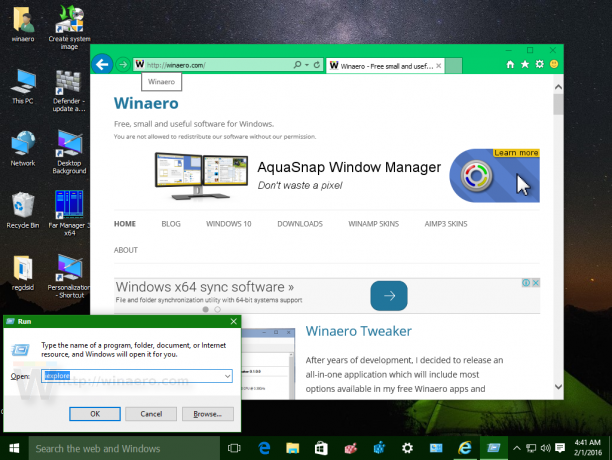
- I Internet Explorer trykker du på Alt tasten på tastaturet for å gjøre hovedmenyen synlig.
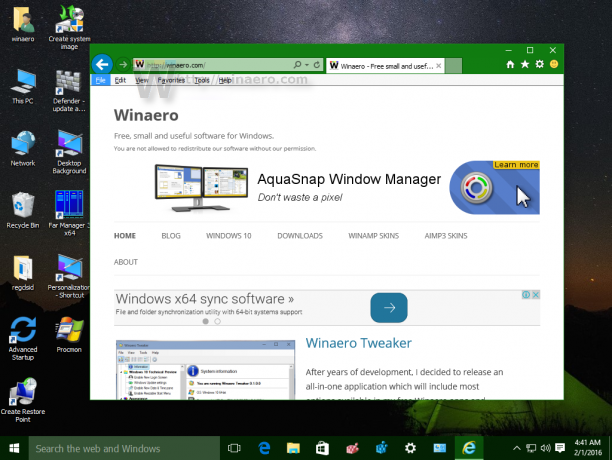
- Klikk på menyelementet Fil, og velg Importer og eksporter som vist nedenfor:
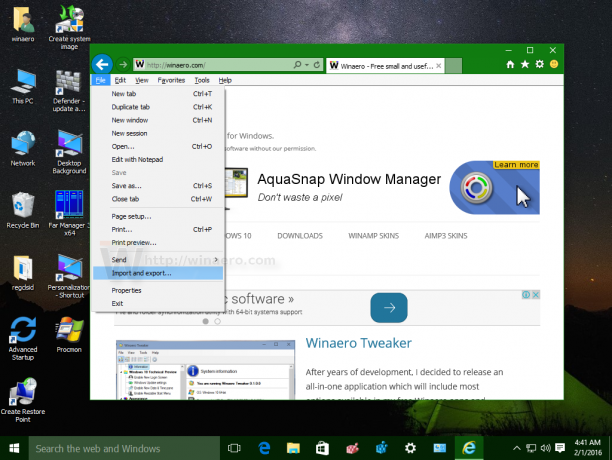
- I neste dialog, kryss av for alternativet Eksporter til en fil, og klikk på knappen "Neste":
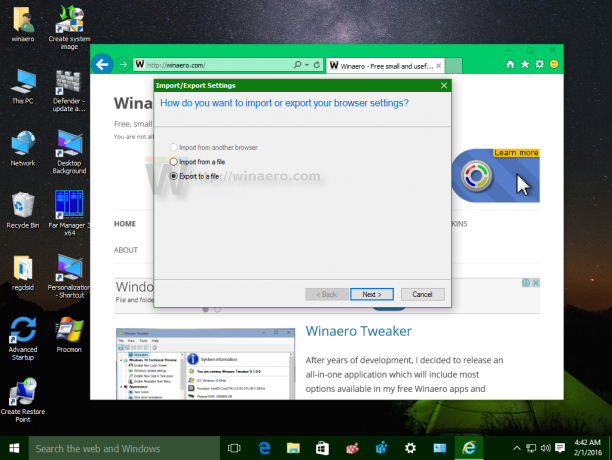
- På neste side av veiviseren, merk av for Favoritter-alternativet:
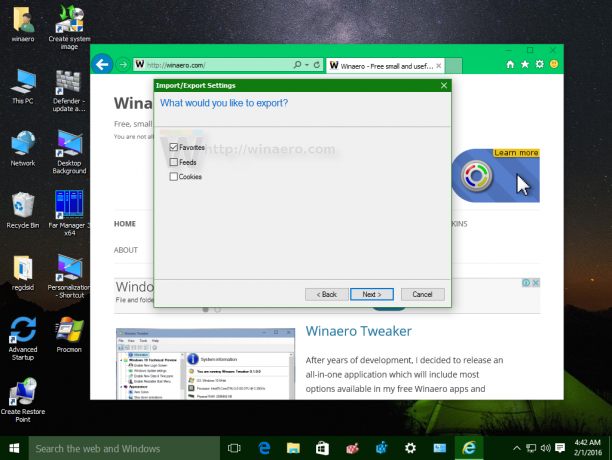
- På neste side vil du bli spurt om hvilken mappe du vil eksportere. Der må du velge rotmappen kalt "Favoritter" for å eksportere alle bokmerkene dine samtidig:
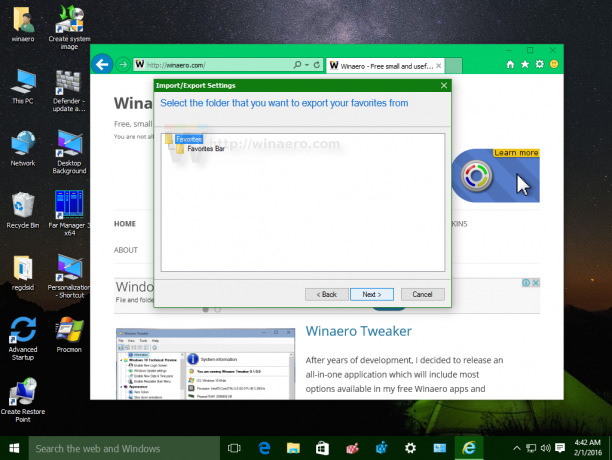
- Til slutt spesifiser filplasseringen der HTML-filen din skal lagres og trykk Eksporter:
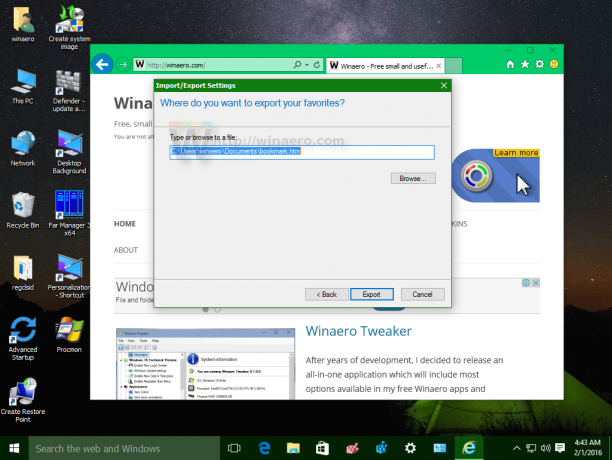
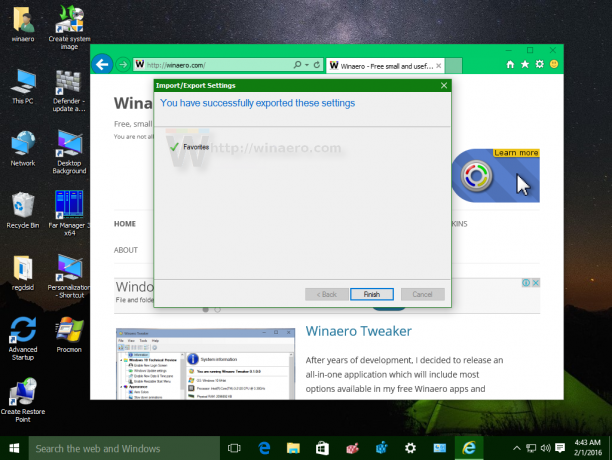
Du er ferdig. 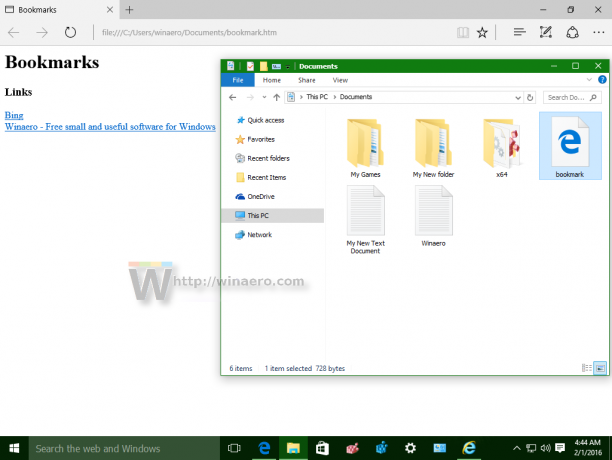 Du kan også importere bokmerkene dine i Internet Explorer på samme måte. Under Fil -> Importer og eksporter kan du velge alternativet "Importer fra en fil" og gjenta de samme trinnene som beskrevet ovenfor.
Du kan også importere bokmerkene dine i Internet Explorer på samme måte. Under Fil -> Importer og eksporter kan du velge alternativet "Importer fra en fil" og gjenta de samme trinnene som beskrevet ovenfor.
Det er det.

